Muunna, muokkaa ja pakkaa videoita/ääniä 1000+ muodossa laadukkaasti.
Videon loopaaminen VLC:ssä Windowsissa ja Macissa parhaan vaihtoehdon avulla
VLC Media Player on tunnettu siitä, että se tukee melkein kaikkia video- ja äänitiedostomuotoja. Voit myös tehdä lisäeditointia sen muokkausominaisuuksilla, kuten tehdä VLC-silmukkavideota, lisätä tekstityksiä, rajata, leikata jne. Sen silmukkaominaisuuden avulla voit automaattisesti palata videon alkuun ja jatkaa toistuvasti. Ja se sopii erinomaisesti lyhyen videon muuntamiseen pidemmäksi. Mutta kuinka tehdä VLC-silmukkavideo? Jatka lukemista saadaksesi lisätietoja videon silmukasta VLC:ssä ja vaihtoehtoisesta ohjelmasta, jota voit käyttää, jos VLC ei täytä vaatimuksiasi.
Opasluettelo
Osa 1: Yksityiskohtaiset vaiheet VLC:n käyttämiseksi videoiden silmukoimiseen Windowsissa/Macissa Osa 2: Paras vaihtoehto VLC:lle videoiden katseluun helposti Osa 3: Usein kysyttyä VLC:n käyttämisestä videoiden silmukoimiseenOsa 1: Yksityiskohtaiset vaiheet VLC:n käyttämiseksi videoiden silmukoimiseen Windowsissa/Macissa
Kuten edellä mainittiin, VLC on kuuluisa mediasoitin, jossa on muokkausominaisuuksia, mukaan lukien silmukkaominaisuus. Jos haluat toistaa videota jatkuvasti, voit tehdä sen helposti VLC:llä.
Looping VLC Media Playerin avulla voidaan tehdä kahdella tavalla. Nämä silmukoivat koko videon tai vain osan siitä. Muista, että painikkeella on erilaisia vaihtoehtoja, kuten ei silmukkaa, silmukka vain yksi ja silmukka kaikki. Näin voit tehdä VLC-silmukkavideon kahdella tavalla:
1. Kierrä koko video
VLC:n silmukkaominaisuus löytyy Median ohjauspainikkeista. Varmista, että painike on päällä ottaaksesi sen käyttöön, koska se on oletuksena pois päältä.
Vaihe 1Käynnistä VLC tietokoneellasi. Napsauta Media -painiketta yllä olevasta valikosta ja napsauta Avaa tiedosto -painiketta avattavassa valikossa.
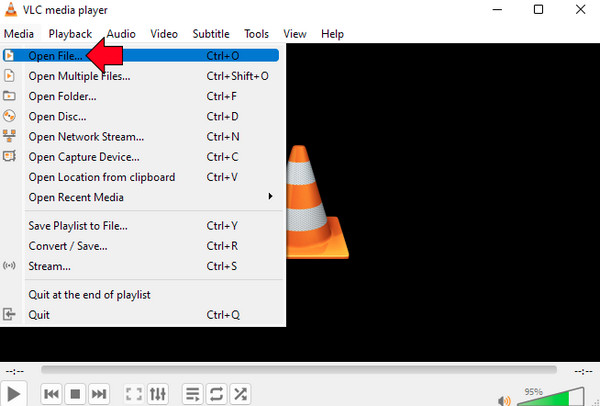
Vaihe 2Siirrä hiiren osoitin kohteen päälle Silmukka alla olevaa painiketta ja napsauta sitä. Napsauttaminen kerralla ottaa silmukan käyttöön, joten videota tulee toistaa jatkuvasti pysähtymättä.
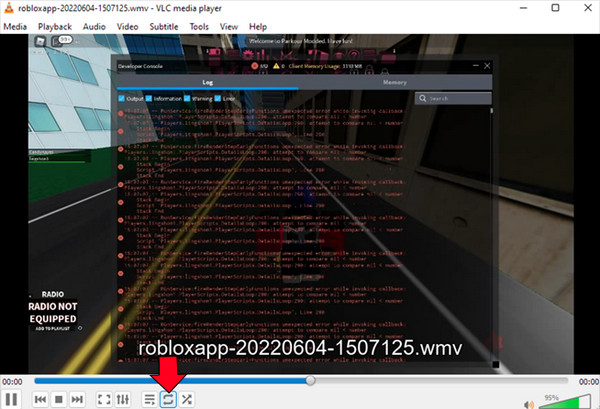
2. Kierrä osa videosta
Sen lisäksi, että käytät silmukkatoistoa koko videoon VLC:ssä, voit myös silmuttaa tietyn osan siitä. VLC:ssä AB-toistotoiminto tekee silmukan vain tietyssä videon osassa. Tai voit käyttää tätä silmukkaa musiikkia videosta, jotta ääniraita on yhteensopiva silmukkavideosi kanssa. Toisin kuin ensimmäisessä menetelmässä, jossa napsautat Loop-painiketta, AB-ominaisuus edellyttää, että valitset, mistä tiedoston kohdasta silmukan toisto alkaa. Näin:
Vaihe 1Kun olet käynnistänyt VLC Media Player avaa tiedostosi kaksoisnapsauttamalla sitä Media -valikkoon ja siirry sitten kohtaan Avaa tiedosto vaihtoehto luettelossa.
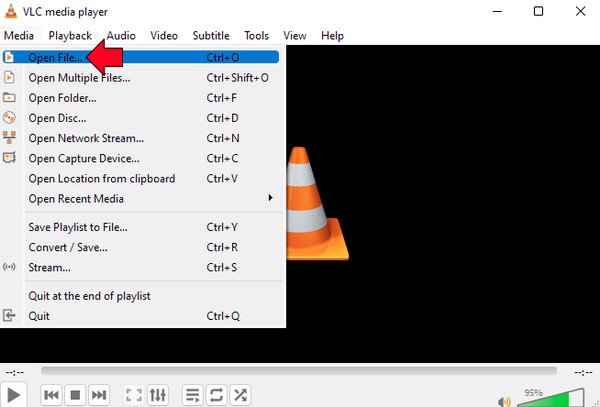
Vaihe 2Siirry sen jälkeen osoitteeseen Näytä -välilehteä ja napsauta Lisäsäätimet -painiketta avattavassa luettelossa. Tämän vaihtoehdon avulla alla on joitain ylimääräisiä painikkeita.
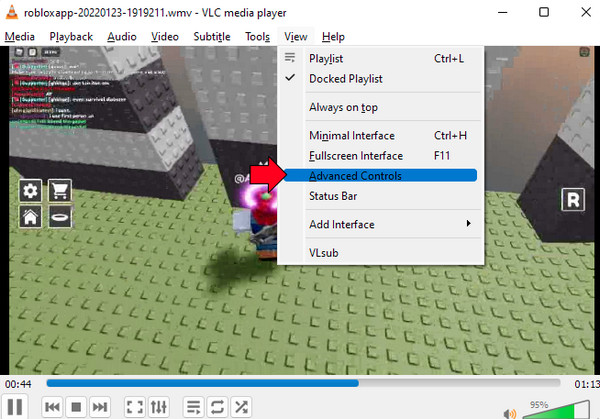
Vaihe 3Klikkaa Tauko -painiketta lopettaaksesi videon toiston, valitse sitten aloituspiste tiedostosta ja napsauta AB -painiketta. Ja valitse sitten päätepiste uudelleen.
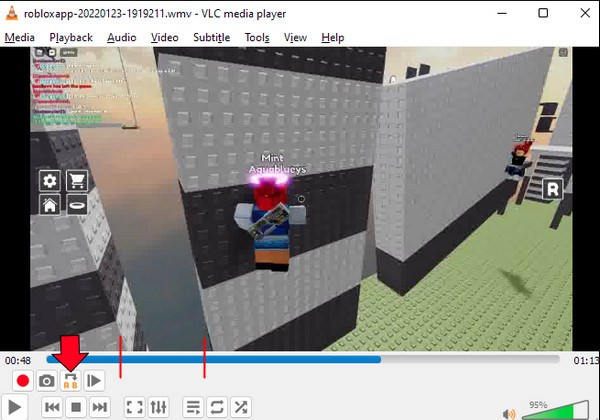
Osa 2: Paras vaihtoehto VLC:lle videoiden katseluun helposti
Jos nyt haluat toisen ohjelman toistavan videota toistuvasti, paitsi silmukkavideon VLC:ssä, ehdotettu ohjelma on 4Easysoft Total Video Converter. Kuten nimestä voi päätellä, se on täydellinen ohjelma, joka sen lisäksi, että se on muuntaja, tarjoaa yli 15 työkalupakkia Toolboxissa, jota voit käyttää editoinnissa. Ja videoiden silmukoinnissa sen avulla voit toistaa videoita toistuvasti helposti ja käyttää silmukoita musiikissa. Tutustu joihinkin sen tarjoamiin ominaisuuksiin ja opi luomaan videota sen avulla sen jälkeen, kun tiedät kuinka silmukat videota VLC:ssä.

Pystyy toistamaan loop-toistoa ilman, että tulostuslaatu heikkenee.
Käytössäsi on esikatseluominaisuus, jolla voit tarkistaa tekemäsi silmukan ennen sen vientiä.
Ota käyttöön säädä videoasetuksia ja säilyttää haluttu korkea videolaatu.
Kierrä ääniraita silmukkavideosi mukaisesti.
100% suojattu
100% suojattu
Vaihe 1Lataa ohjelma menemällä sen viralliselle sivustolle tai napsauttamalla tätä linkkiä suoraan 4Easysoft Total Video Converter. Suorita asennus loppuun ja käynnistä ohjelma.
100% suojattu
100% suojattu
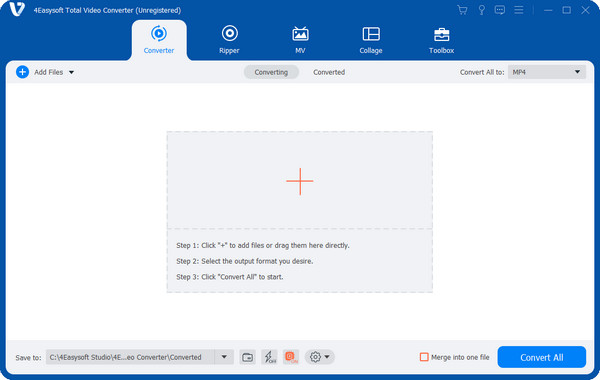
Vaihe 2Kun olet käynnistänyt sen, siirry kohtaan MV -välilehti. Napsauta sitten Lisää tiedostoja -painiketta avataksesi videotiedoston. Valitse video ja napsauta Avata.
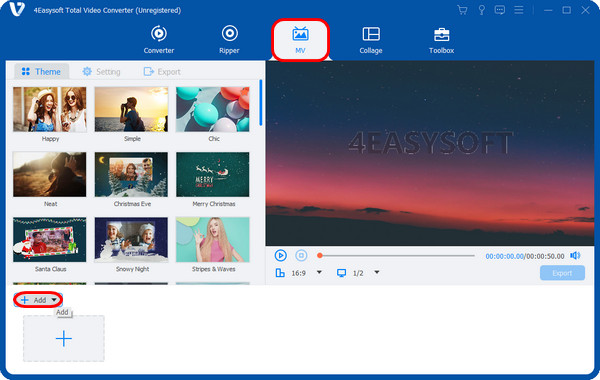
Vaihe 3Lisää videoleike uudelleen napsauttamalla Lisätä -painiketta ja toista sama toimenpide vasta, kun videosi saavuttaa haluamasi pituuden.
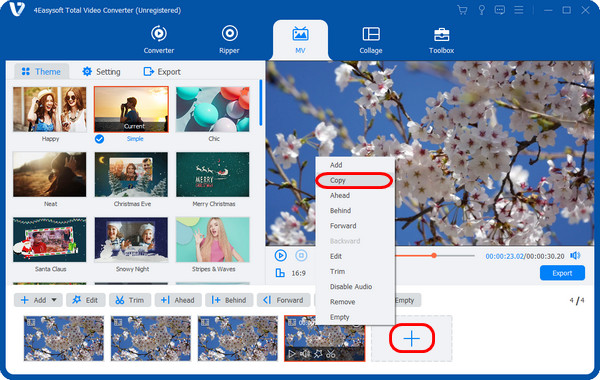
Vaihe 4Vuonna Viedä -välilehti, valitse haluamasi muoto ja säädä laatua, resoluutiota ja kuvanopeutta. Kun olet valmis, napsauta Aloita vienti -painiketta tallentaaksesi silmukkavideosi.
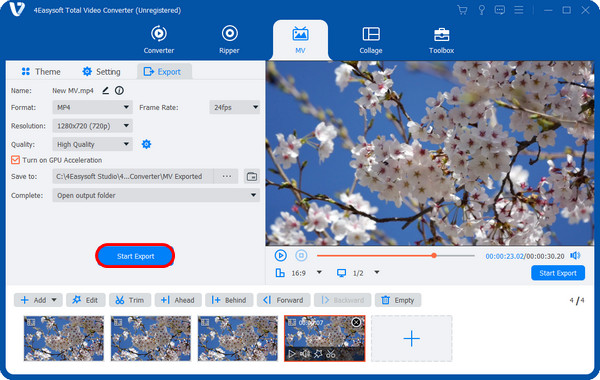
100% suojattu
100% suojattu
Osa 3: Usein kysyttyä VLC:n käyttämisestä videoiden silmukoimiseen
-
Onko olemassa pikanäppäintä VLC-silmukkavideon tekemiseen?
Kyllä. Paina Vaihto + L näppäimistön näppäimiä avataksesi AB-silmukkaominaisuuden. Normaalia silmukkatoistoa varten paina vain L-näppäintä.
-
Kuinka silmukan videota VLC:ssä mobiililaitteilla?
Avaa VLC puhelimessasi ja valitse sitten video, jonka haluat silmukan. Napauta näytön kolmea pistettä oikeassa alakulmassa. Valitse Toistotila-vaihtoehto, niin videosi pitäisi toistaa silmukana.
-
Tukeeko VLC:n Mac-versio silmukkatoistoa?
Kyllä! Silmukkavideo VLC:n Mac-versiossa muistuttaa paljon videon silmukkaamista VLC:n Windows-versiossa. Joten voit ohjata sinua palata osaan 1.
Johtopäätös
Jatkuva videoiden, pääasiassa silmukkavideoiden, toistaminen VLC:ssä on tehokas tapa muuttaa lyhyemmistä videoista pidemmäksi ja toistaa videosi sujuvasti muutaman kerran. Epäilemättä VLC Media Player voi auttaa videon toistossa, mutta 4Easysoft Total Video Converter tarjoaa erinomaista apua. Voit tehdä kaiken silmukkatoiston, lisätä ääniraitoja, käyttää elementtejä, lisää vesileimoja videoosi jotta se näyttää hyvältä ja viedä se erinomaisella laadulla. Ilmainen; voit vapaasti muokata videotasi ja käyttää ohjelman tehokkaita ominaisuuksia.
100% suojattu
100% suojattu



